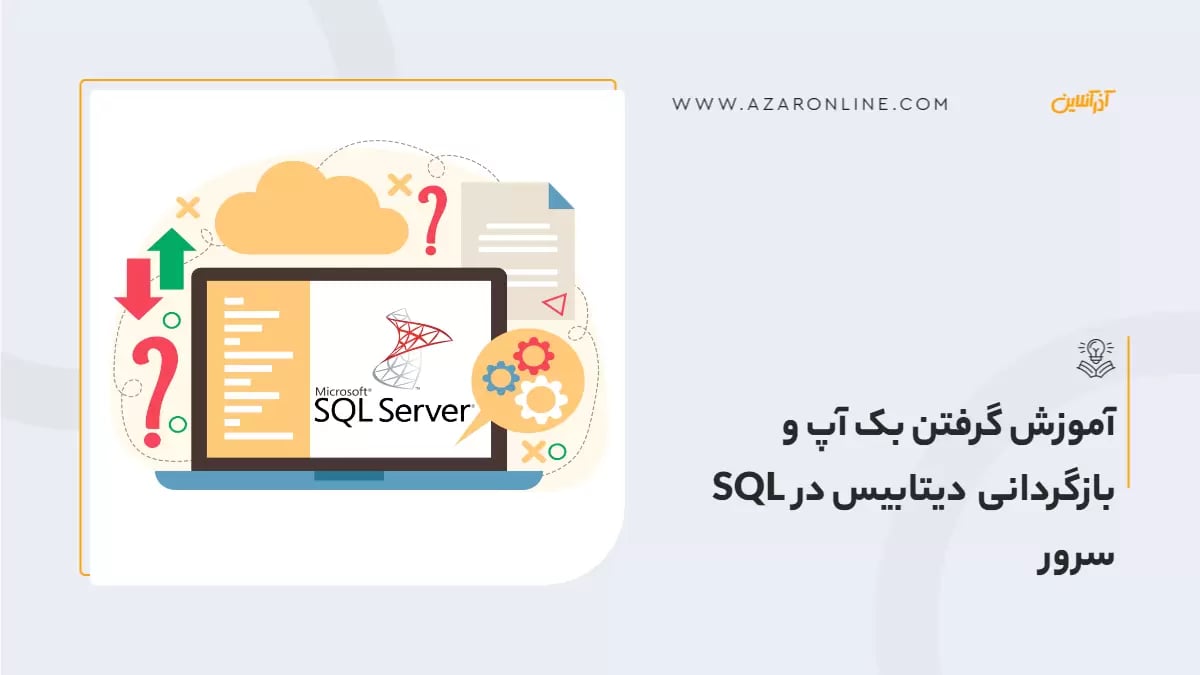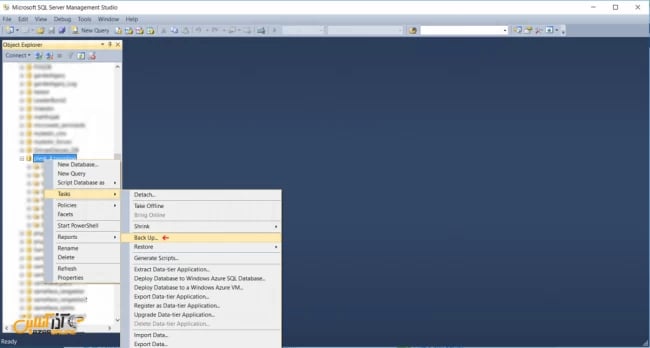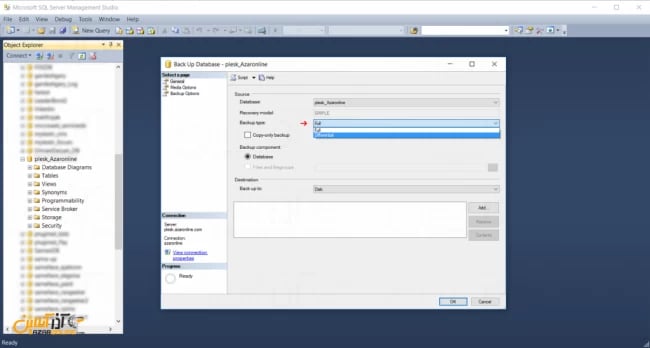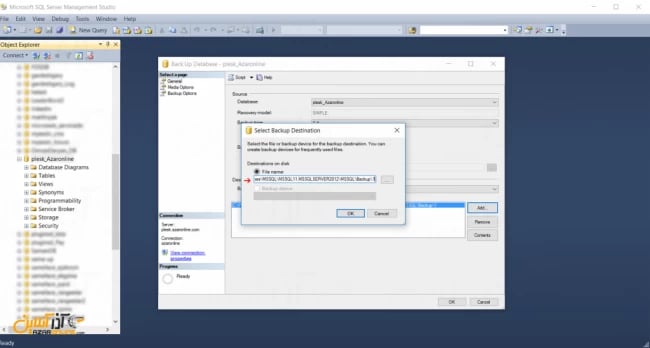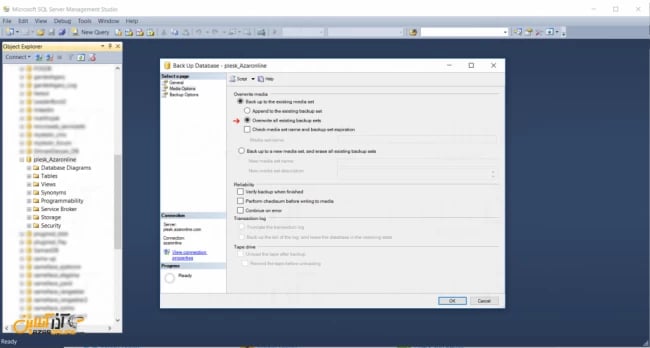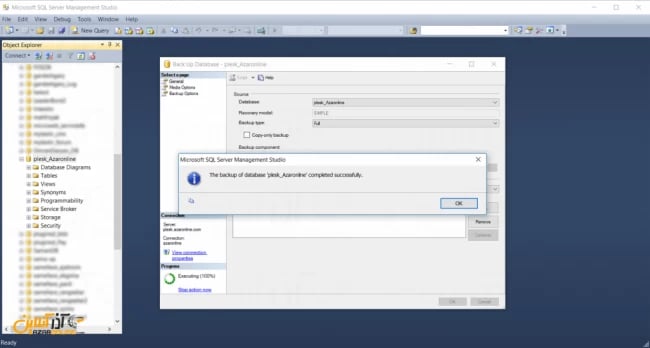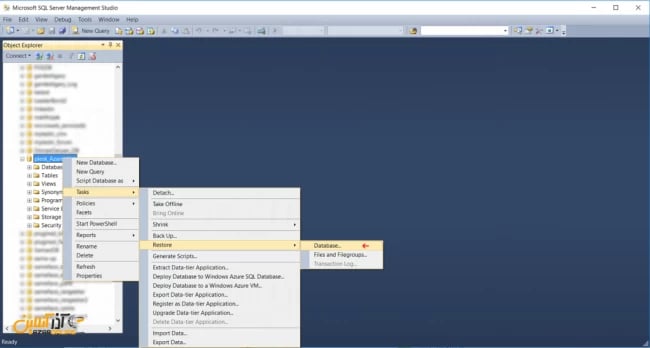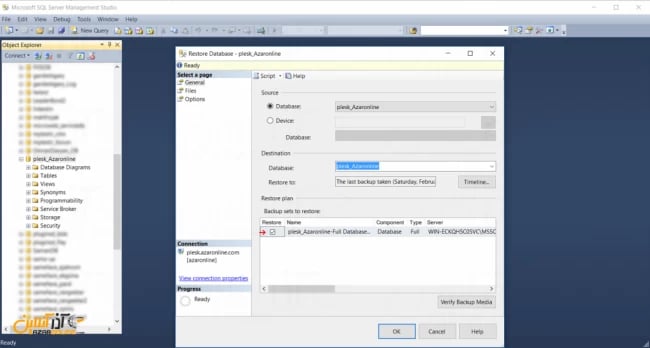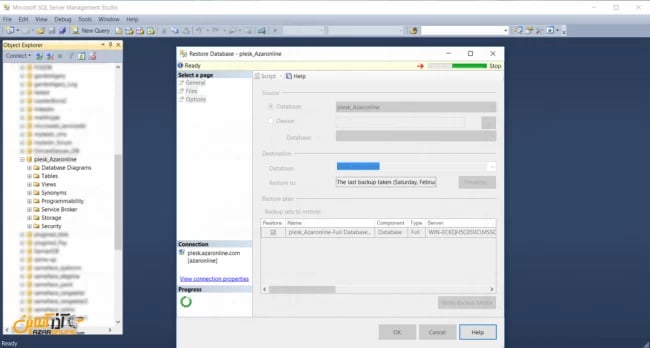همانطور که میدانید SQL Server یک پایگاه داده ویندوزی است بوده و میتوان آن را به عنوان مجموعهای سازماندهی شده از دادهها در محاسبات (organized collection of data in computing) نیز معرفی کرد. به صورت کلی در نرمافزار اسکیوال (SQL) به دو صورت دستی و خودکار، میتوان از پایگاه داده (database)، بکاپ (backup) گرفته و مراحل ریستور دیتابیس را طی کرد. در این مطلب قصد داریم آموزش گرفتن بک آپ و بازگردانی دیتابیس در SQL سرور که یکی از ضروریترین امور کار با پایگاه داده است را بررسی کنیم.
SQL و اهمیت بک آپ گیری
SQL یا Structured Query Language در واقع یک زبان رابطهای پایگاه داده یا دیتا سنتر بوده که امکان استخراج یک سری رکورد با معیارهای انتخاب مانند مرتبسازی و محاسبه، به بروز رسانی، حذف یا اضافه کردن رکوردهای جدید را از جداول داده به شما میدهد. (relational database language that allows to extract from data tables a series of records with selection, sorting and computation criteria, or to update, delete or add new records)
در واقع پایگاه داده به عنوان مخزن اطلاعات شما، مهمترین بخش در یک هاست یا نرم افزار به حساب می آید. اما باید بدانید که خطرات زیادی میتواند امنیت اطلاعات و دادههای شما را تهدید کند. از هک شدن تا بروز خطاهای انسانی یا حتی اعمال تغییراتی توسط خودتان، همگی قادر هستند تا هرچه داده در database ذخیره کرده اید، از بین برود. از این رو هر مدیر پایگاه داده، باید به خوبی با نحوه بک آپ گیری، ریستور دیتابیس و بازگردانی دیتابیس آشنا بوده و به صورت روزانه از اطلاعات موجود، پشتیبان گیری کند.
حال که به خوبی با اهمیت گرفتن بک آپ در دیتابیس، آشنا شدید، زمان آن رسیده که در ادامه به نحوه گرفتن Backup و Restore ریستور دیتابیس می پردازیم.
مراحل گرفتن بک آپ از دیتابیس SQL سرور توسط SQL Server Management
- جهت گرفتن بک آپ، بر روی پایگاه داده خود کلیک راست کنید و به منوی tasks و Backup بروید.
- در پنجره باز شده نحوه بک آپ خود را مشخص کنید.
در این مرحله ما گزینه Full Backup را انتخاب کرده ایم.
- مسیر ذخیره فایل بک آپ را مشخص کنید.
- به گزینه Option بروید و حالت ذخیره داده ها را مشخص کنید.
در این قسمت 2 گزینه برای ذخیره وجود دارد که به معنای
Append to the exiting backup file : فایل ایجاد شده جدید را به فایل بک آپ قبلی اضافه می کند.
از این حالت زمانی استفاده کنید که قبلا از پایگاه داده خود بک آپ تهیه کردهاید و می خواهید اطلاعات جدید، به فایل قبلی اضافه گردد.
Overwrite all existing backup sets : تمامی فایل های پایگاه داده را مجدد ذخیره می کند.
از این حالت هنگامی استفاده کنید که میخواهید تمامی اطلاعات پایگاه داده را یک بار دیگر به صورت کامل ذخیره کنید.
- پس از انتخاب حالت ذخیره گزینه OK را بزنید.
- سرور شروع به گرفتن بک آپ می کند و پس از پایان پیغام زیر را نمایش می دهد.
در این قسمت گرفتن بک آپ از SQL سرور تمام شده و در ادامه با نحوه بازگردانی فایل بک آپ آشنا میشوید.
مراحل بازگردانی بک آپ از دیتابیس SQL سرور توسط SQL Server Management
- ابتدا بر روی Database مورد نظر کلیک راست کنید.
- گزینه Restore Database را انتخاب کنید.
- در صفحه باز شده، فایل مورد نظر بازگردانی خود را انتخاب کرده و روی گزینه OK کلیک نمایید.
- SQL سرور شروع به بازگردانی اطلاعات کرده و در بالای صفحه می توانید روند پیشرفت بازگردانی را ببینید.
نکات مهم در بک آپ گیری و ریستور دیتابیس
در صورتی که قصد گرفتن backup از اطلاعات و یا ریستور دیتابیس را دارید، لازم است تا نکات مهمی را به خاطر داشته باشید. توجه کردن به این نکات، میتواند به انجام هرچه دقیقتر و صحیحتر بک آپ گیری شما کمک کند.
- به یاد داشته باشید که به دلیل بالا بودن حجم تراکنشها در SQL سرور، بهتر است تا مراحل گرفتن بک آپ و ریستور اطلاعات را به ساعتی خارج از ساعت کاری خود، مانند ساعت انتهایی روز، منتقل کنید.
- برای جلوگیری از حذف شدن و یا از بین رفتن اطلاعات، بهتر است تا فایلهای backup خود را در سرور و یا محل دیگری نیز ذخیرهسازی کنید. بدین صورت، حتی اگر مشکلی در روند ریستور کردن اطلاعات در SQL Server به وجود بیایید، خطری شما را تهدید نمیکند.
- کاربری که قصد انجام گرفتن بک آپ را دارد، باید به دسترسی Sysadmin را در نقش Server Roles و دسترسی db_owner و db_backupoperator را به عنوان Database Roles کسب کرده باشد. برای این کار لازم است تا در ابتدا به نرمافزار SQL Server Management Studio رفته و سپس با اتصال به Instance از طریق Security به قسمت Login مراجعه کنید. بعد از آن نیاز است تا روی کاربر مورد نظر خود، راست کلیک کنید و بعد از انتخاب گزینه Properties تنظیمات زیر را انجام دهید:
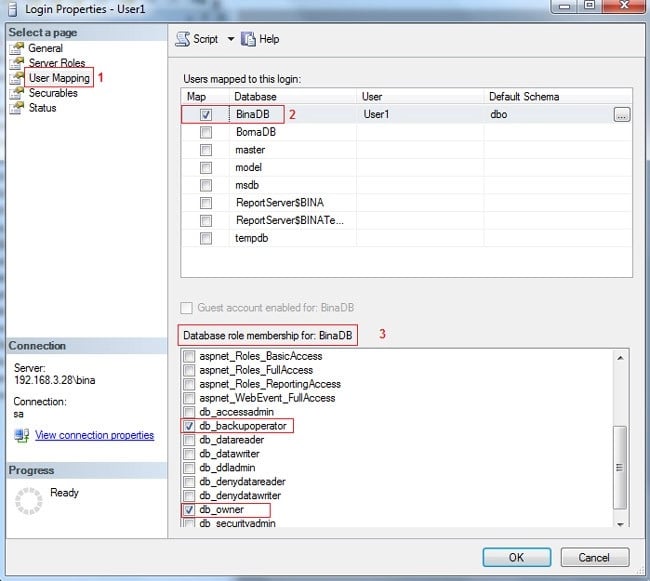
سوالات متداول
آیا امکان گرفتن backup و ریستور دیتابیس وجود دارد؟
بله، شما میتوانید به سادگی به کمک SQL Server Management، بک آپ گیری و بازگردانی اطلاعات را در دیتابیس انجام دهید.
به چه روشهایی میتوان پشتیبان گیری از اطلاعات در database را انجام داد؟
شما شانس این را دارید تا پشتیبان گیری از دیتابیس را به دو صورت دستی یا خودکار انجام دهید.
به چه دلیل گرفتن database و ریستور دیتابیس اهمیت دارد؟
از آن جایی که بروز هرگونه مشکل و یا نفوذ به database به معنای از دست رفتن تمامی اطلاعات شما است، لازم است تا با روشهای بک آپ گیری و بازگردانی اطلاعات در SQL سرور آشنا باشید.
بهترین زمان برای گرفتن backup و بازگردانی اطلاعات از دیتابیس چه زمانی است؟
به دلیل بالا بودن حجم تراکنشها در SQL سرور، بهتر است تا انجام پشتیبان گیری و ریستور دیتابیس را به ساعات انتهایی روز منتقل کنید.
null